Dell PowerEdge RAID Controller H800: Gestion du cache préservé
Gestion du cache préservé: Dell PowerEdge RAID Controller H800
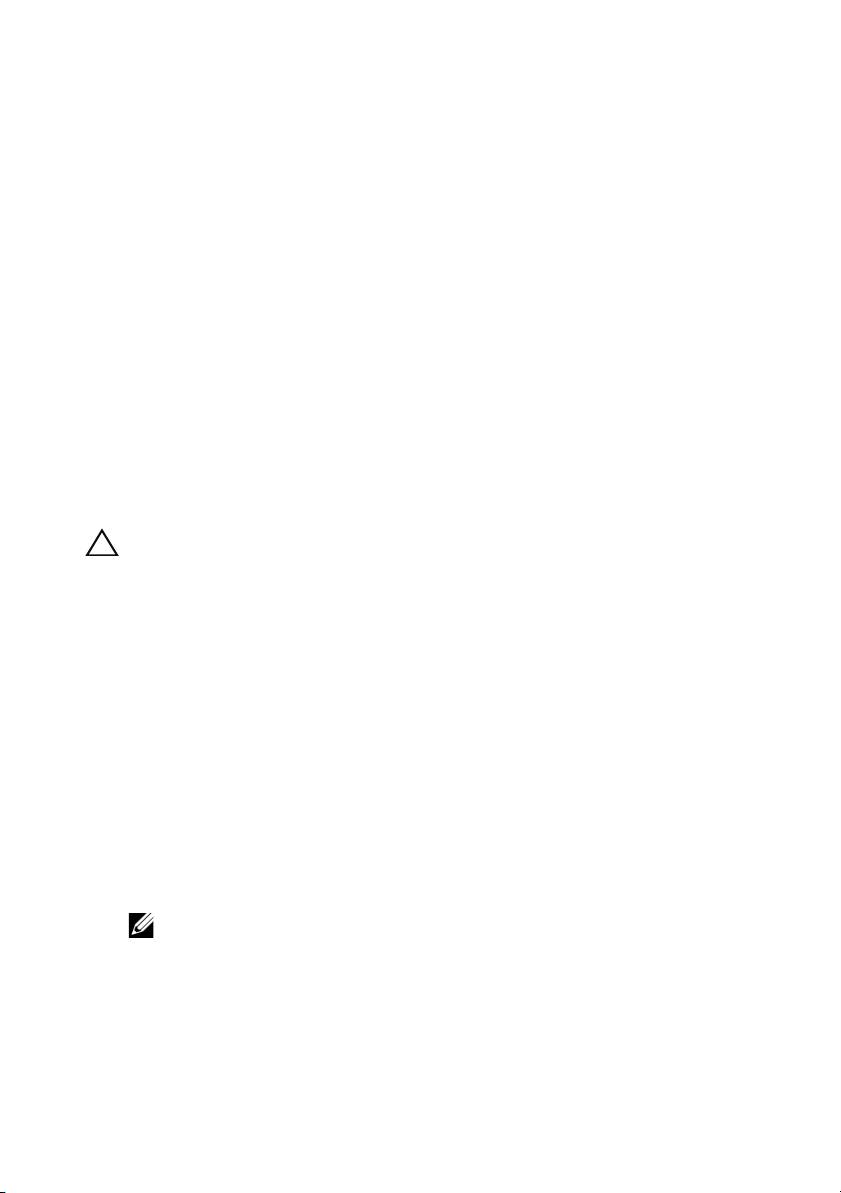
8
Placez la partie supérieure de la batterie au-dessus de celle de la DIMM, de
sorte que les pattes situées sur le côté de la batterie s'enclenchent dans les
encoches du DIMM. Voir
Figure 1-2.
9
Afin de ne pas endommager la DIMM, positionnez-la de sorte que son bord
doté de détrompeur soit aligné avec le séparateur situé sur l'emplacement
correspondant.
10
Insérez la DIMM dans l'emplacement correspondant. Enfoncez-la en exerçant
une pression constante sur ses deux extrémités ou son milieu, jusqu'à ce que
les clips de fixation s'enclenchent dans les logements correspondants de
chaque côté de la barrette. Voir
Figure 1-2.
Gestion du cache préservé
Si un disque virtuel est mis hors ligne ou supprimé en raison de disques
physiques manquants, le contrôleur conserve le cache de modifications de ce
disque virtuel. Ce cache de modifications préservé, appelé cache punaisé, est
conservé jusqu'à l'importation du disque virtuel ou son élimination.
PRÉCAUTION : s'il existe une configuration étrangère, il est fortement conseillé de
l'importer avant de supprimer le cache préservé. Sinon, vous risquez de perdre des
données appartenant à cette configuration étrangère.
1
Mettez le système sous tension.
2
Pendant le démarrage, appuyez sur <Ctrl><R> lorsque l'écran BIOS vous y
invite.
S'il n'existe qu'un seul contrôleur, l'écran
Gestion des disques virtuels
correspondant à ce contrôleur s'affiche. Si votre système comprend plusieurs
contrôleurs, l'écran de
Menu principal
apparaît d'abord. Le
Menu principal
répertorie les contrôleurs RAID. Utilisez les touches fléchées du clavier pour
sélectionner le contrôleur
RAID à configurer, puis appuyez sur <Entrée>
pour accéder aux menus de gestion de ce contrôleur.
3
Dans l'écran
Gestion des disques virtuels
, utilisez les touches fléchées pour
mettre en surbrillance le champ
Contrôleur
. Appuyez sur <F2> pour afficher
le menu, puis sélectionnez
Manage Preserved Cache
(Gérer le cache préservé).
L'écran
Manage Preserved Cache
affiche les disques virtuels concernés.
REMARQUE : en l'absence de cache préservé, l'option Manage Preserved
Cache est désactivée et aucune autre opération n'est requise. Quittez l'utilitaire
de configuration.
4
Vous pouvez choisir d'éliminer le cache dans l'écran
Manage Preserved Cache
.
Pour en savoir plus sur l'importation et la préservation du contenu du cache, voir
la documentation des Contrôleurs RAID PowerEdge Dell (PERC) H700 et H800 à
l'adresse support.dell.com/manuals.
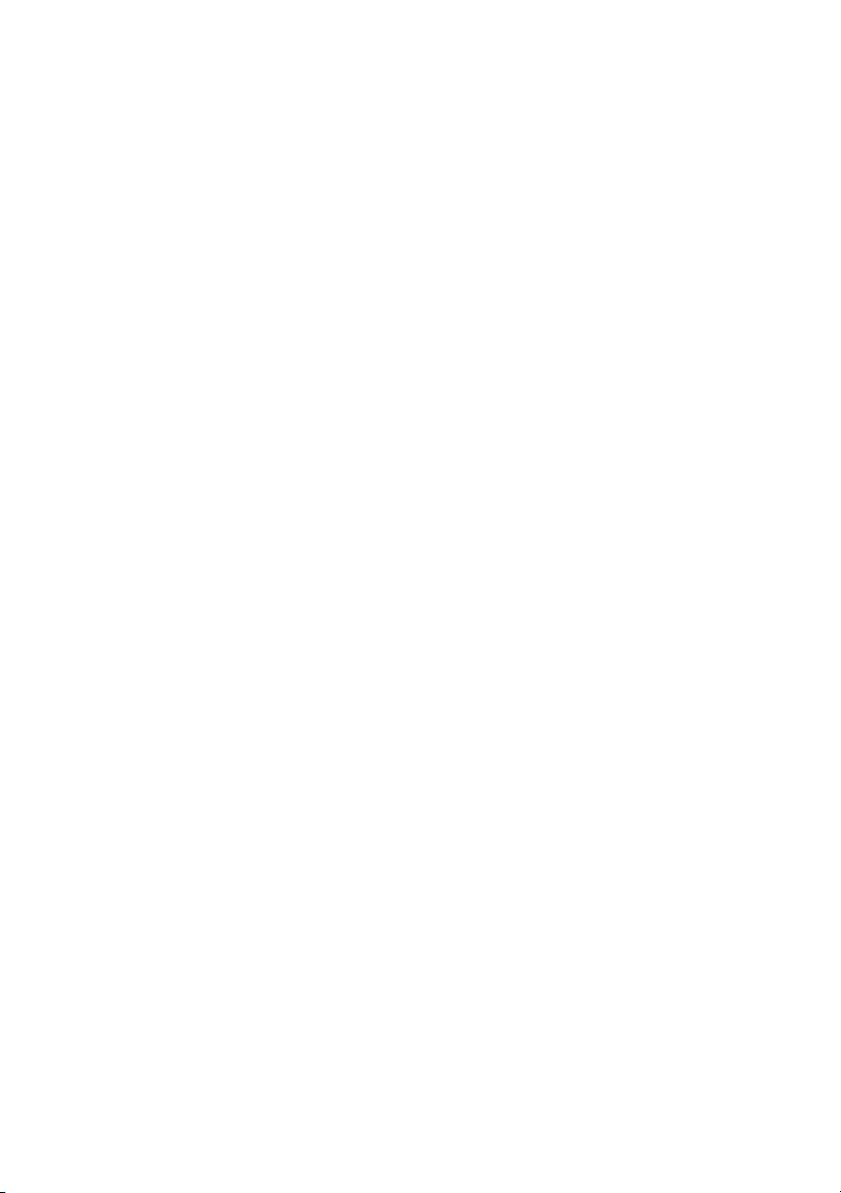
____________________
Les informations que contient ce document sont sujettes à modification sans préavis.
© 2010 Dell Inc. Tous droits réservés. Imprimé aux U.S.A.
La reproduction de ce document, de quelque manière que ce soit, sans l'autorisation écrite de Dell Inc. est
strictement interdite.
Marques mentionnées dans ce document : Dell, le logo DELL et PowerEdge sont des marques de Dell Inc.
D'autres marques commerciales et noms de marque peuvent être utilisés dans ce document pour faire
référence aux entités se réclamant de ces marques et de ces noms ou de leurs produits. Dell Inc. dénie tout
intérêt propriétaire vis-à-vis des marques et des noms de marque autres que les siens.
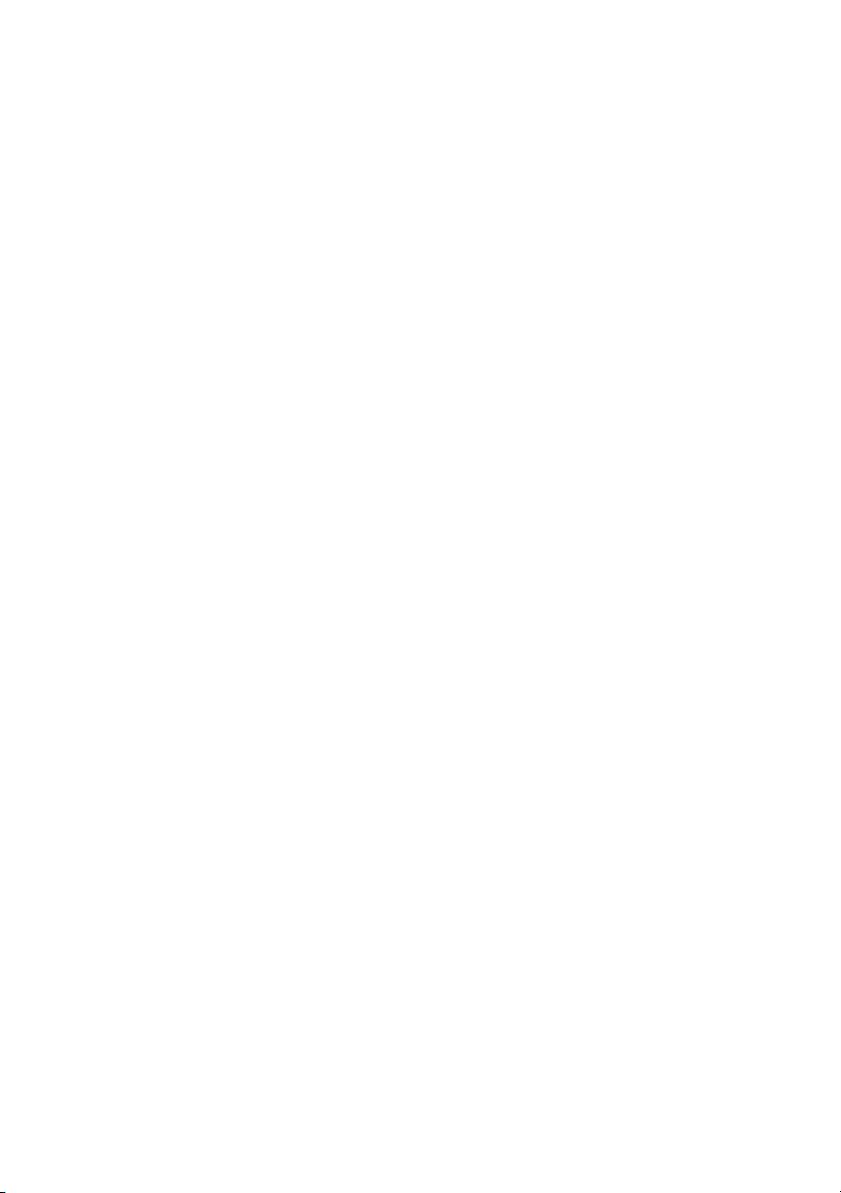
Оглавление
- Deploying the Dell™ PERC Adapter
- Managing Preserved Cache
- 部署 Dell™ PERC 适配器
- 管理保留的高速缓存
- 部署 Dell™ PERC 控制器
- 管理保留的快取資料
- Déploiement de l'adaptateur PERC Dell™
- Gestion du cache préservé
- Bereitstellung des Dell™ PERC-Adapters
- Verwalten von beibehaltenem Cache
- Dell™ PERC 어댑터 배치
- 보존된 캐시 관리
- Развертывание адаптера Dell™ PERC
- Управление резервным кэшем
- Utilización del Adaptador PERC Dell™
- Administración de la caché conservada

